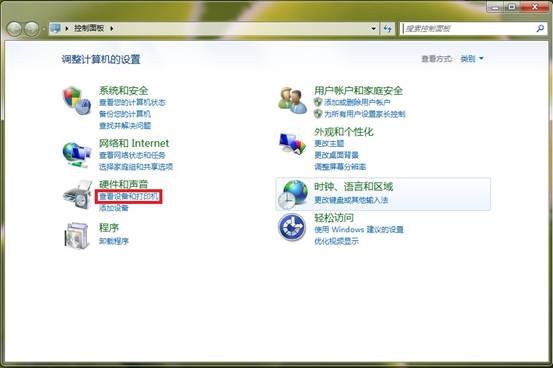 2.找到您安裝的打印機的圖標,右鍵,點擊打印機屬性 。
2.找到您安裝的打印機的圖標,右鍵,點擊打印機屬性 。
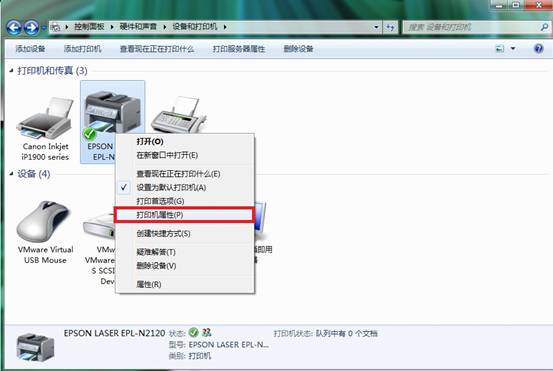 3.選擇端口 ,點擊添加端口 ,選擇Standard TCP/IP Port 後點擊新端口 。
3.選擇端口 ,點擊添加端口 ,選擇Standard TCP/IP Port 後點擊新端口 。
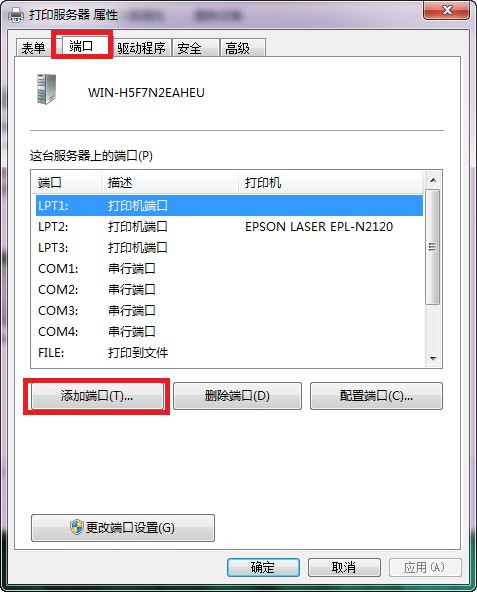
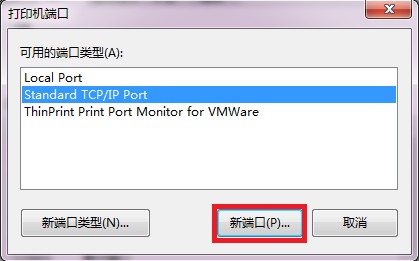 4.彈出的窗口中選擇下一步 。
4.彈出的窗口中選擇下一步 。
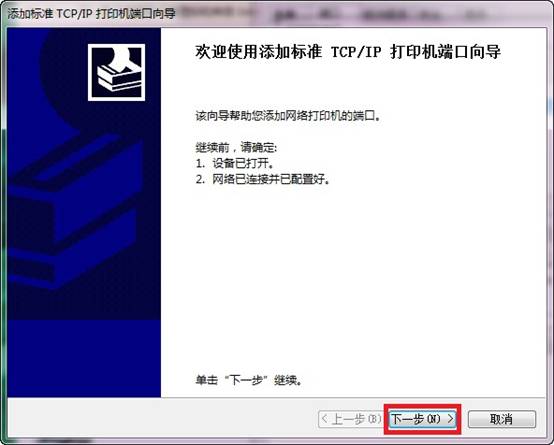 5.輸入您打印服務器的IP地址,點擊下一步。
5.輸入您打印服務器的IP地址,點擊下一步。
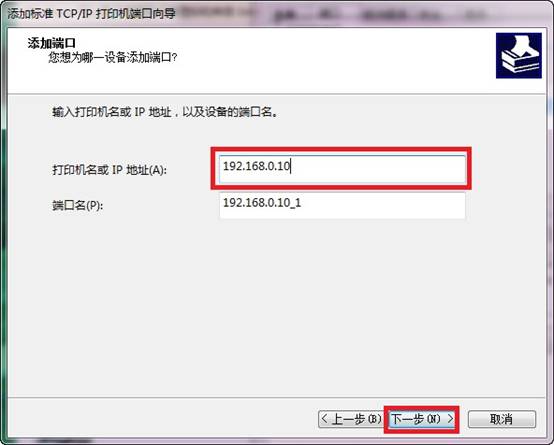 6.選擇自定義並且點擊設置按鈕。
6.選擇自定義並且點擊設置按鈕。
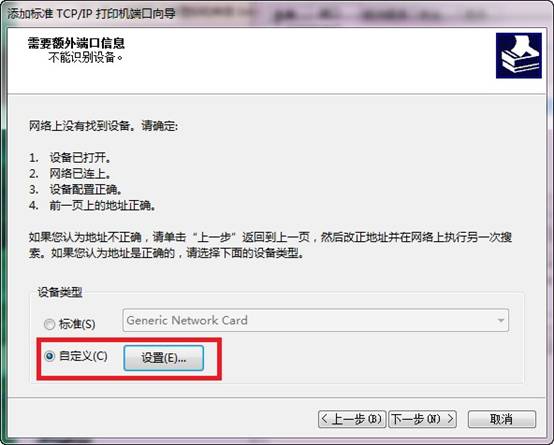 協議選擇LPR ,隊列名稱為lp1 ,並勾選啟用了LPR字節計數後點擊確定 。
協議選擇LPR ,隊列名稱為lp1 ,並勾選啟用了LPR字節計數後點擊確定 。
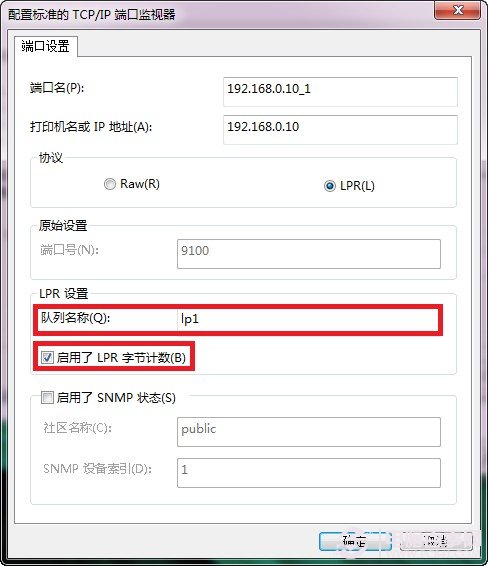 7.點擊完成 按鈕,完成配置。
7.點擊完成 按鈕,完成配置。
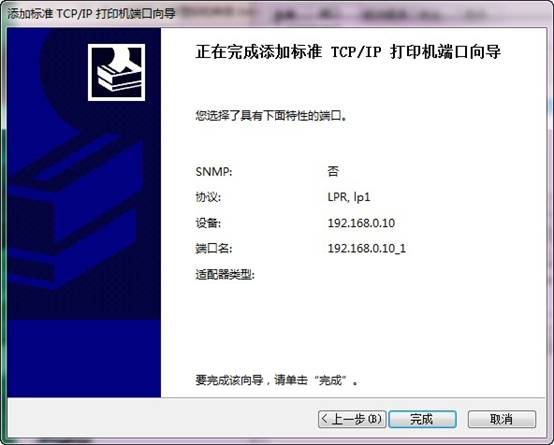 8.點擊應用 按鈕並選擇關閉 ,就可以使用打印服務器共享打印機了。(必須點擊應用才可以生效)
8.點擊應用 按鈕並選擇關閉 ,就可以使用打印服務器共享打印機了。(必須點擊應用才可以生效)
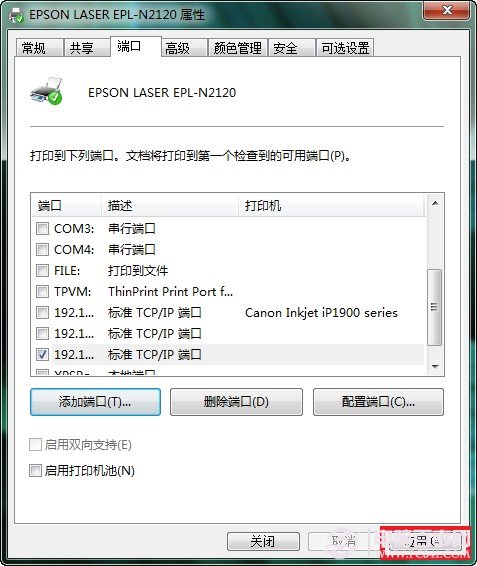
注:本文檔適用於單功能打印服務器(TL-PS110U、TL-PS110P、TL-WPS510U)